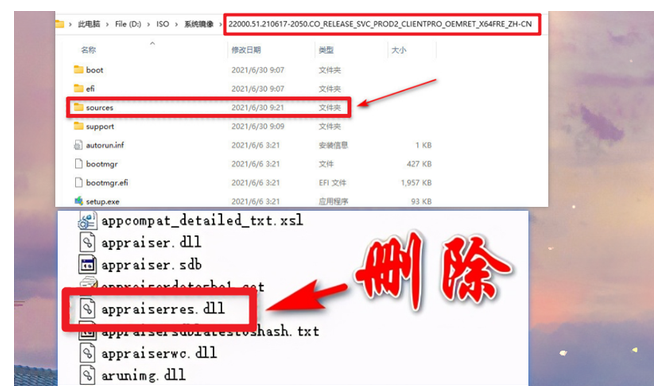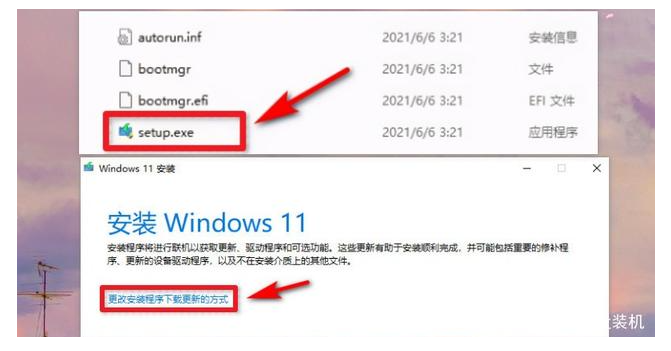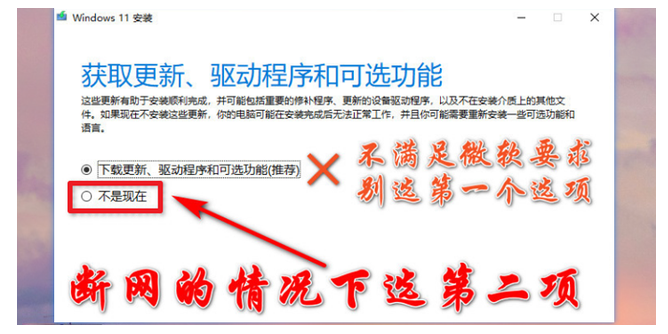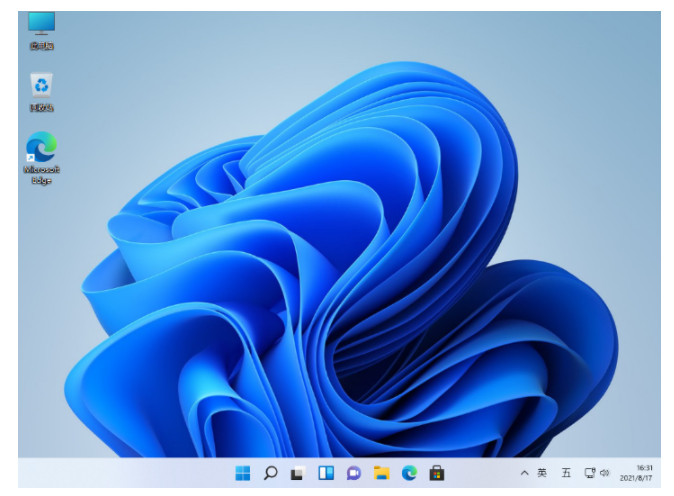破解Win11最低硬件要求方法教程
|
微软发布Win11系统时,也同时公布了升级Win11电脑配置要求,很多小伙伴都止步于此,无法满足最低硬件要要求是无法进行升级的,那么我们要怎么解决这个问题呢?下面小编就教大家关于Win11系统最低硬件要求的破解方法,希望可以帮助到大家。 方法如下: 1、首先进入bios设置,依次点击“OC(超频)→CPU features(处理器属性)→Eexecute disable bit(执行禁用位)”,最后将其设置为“Enabled(启用)”即可。 2、在安装win11之前为防止数据丢失,先备份电脑重要文件到移动硬盘。接着下载win11系统镜像文件,将ISO镜像文件解压并打开sources文件,删除里面的“appraiserres.dll”文件。 3、删除之后,继续选择运行“Setup.exe”,进入安装向导点击“更改安装程序下载更新方式”。注意现在要断开电脑的网络,在【获取更新、驱动程序和可选功能】界面,选择“不是现在”。 4、确保电脑处于没有网络的状态,然后向导显示【正在获取更新】,我们耐心等待即可。 5、接下来出现【选择要保留的内容】,小编建议选择第一项,保留个人文件和应用,也便于后期回退到win10系统。不过大家根据自己的情况选择即可。 6、选择完后,系统开始【安装windows11】,等待升级安装完成就可以体验新操作系统了。 Win11的最低硬件要求是什么? 为了获得出色的计算体验,计算机必须满足以下最低系统要求: 处理器/中央处理器(CPU):1 GhZ或更快,具有2个或更多内核,并出现在批准的CPU列表中。电脑中的处理器将是运行Windows 11的因素。1 Ghz(时钟速度要求)和内核数量(2个或更高)是制造时处理器设计中固有的,不被视为可扩展组件。 内存:4 GB 。如果计算机的内存小于4GB,有时会有一个升级选项来获得额外的内存。您可能想查看计算机制造商的网站或联系零售商,看看是否有简单经济的选择来满足11月11日的最低Windows要求。 存储:64 GB或更大的存储设备。如果您的计算机没有足够大的存储驱动器,有时您可以选择升级驱动器。您可能想查看计算机制造商的网站或联系零售商,看看是否有简单经济的选择来满足11月11日的最低Windows要求。 系统固件:UEFI(新版统一可扩展固件接口(支持安全引导的PC BIOS))。如果设备因为不支持安全启动而不符合最低要求,您可能需要阅读本文,了解是否可以采取一些步骤来启用此功能。只有UEFI可以用于启用安全启动。本文可以帮助您了解更改设置以完成此操作的可能选项。 TPM:TPM (2.0)可信平台模块。如果由于全员生产性维护,设备不符合最低要求,您可能需要阅读本文,以了解是否可以采取措施来纠正此问题。 显卡:与DirectX 12或更高版本兼容的WDDM 2.0驱动程序。 显示:高清晰度(720p)对角线显示,每个颜色通道8位。如果屏幕尺寸小于9英寸,Windows用户界面可能不完全可见。 互联网连接和微软帐户:首次使用Windows 11家庭版时,需要互联网连接和微软帐户才能完成设备设置。 Windows升级版本:设备必须运行Windows 10 2004或更高版本才能通过Windows进行更新。免费更新通过Windows更新设置更新和安全提供。 以上介绍的内容就是关于Win11系统最低硬件要求的破解方法。 |